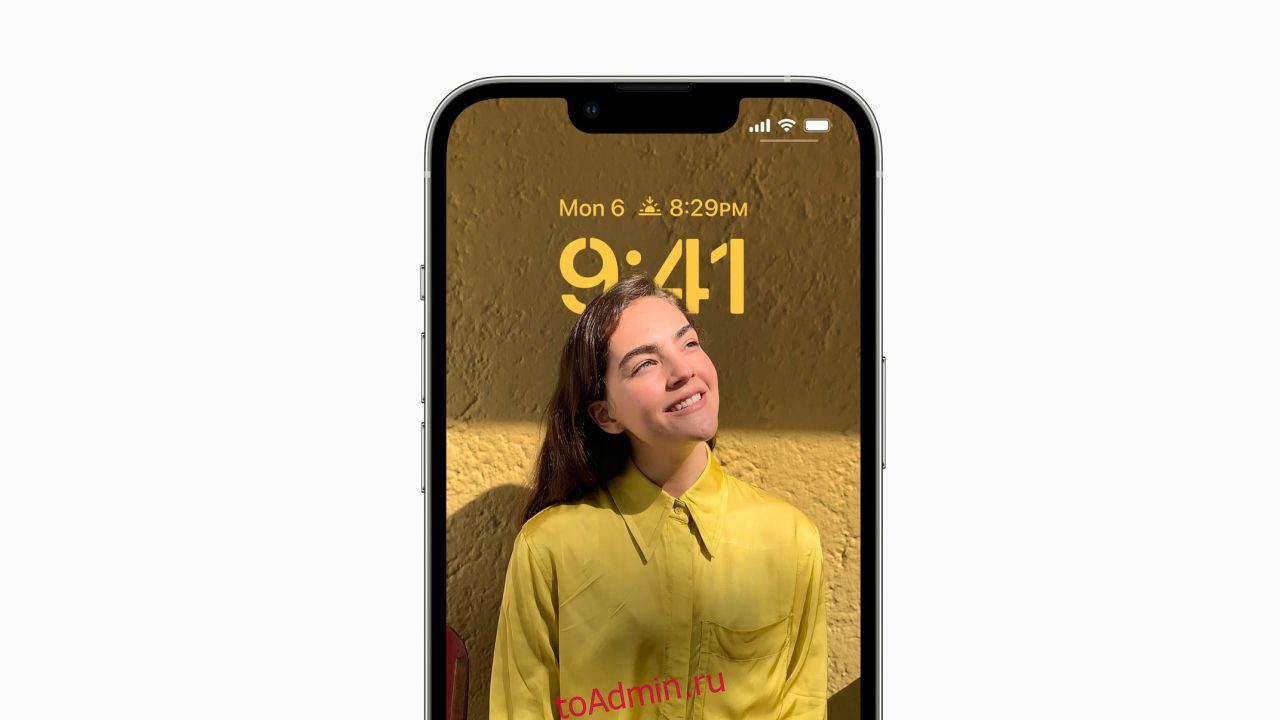Обновление iOS 16 от Apple привнесло в iPhone множество новых функций, но переработанный экран блокировки с поддержкой эффекта глубины побеждает. Когда это работает, это улучшает внешний вид ваших обоев.
Однако вы можете задаться вопросом, почему эффект глубины не работает при выборе обоев. Это руководство покажет вам, как исправить эффект глубины на экране блокировки вашего iPhone, если он не работает.
Оглавление
Что такое эффект глубины на экране блокировки iOS 16?
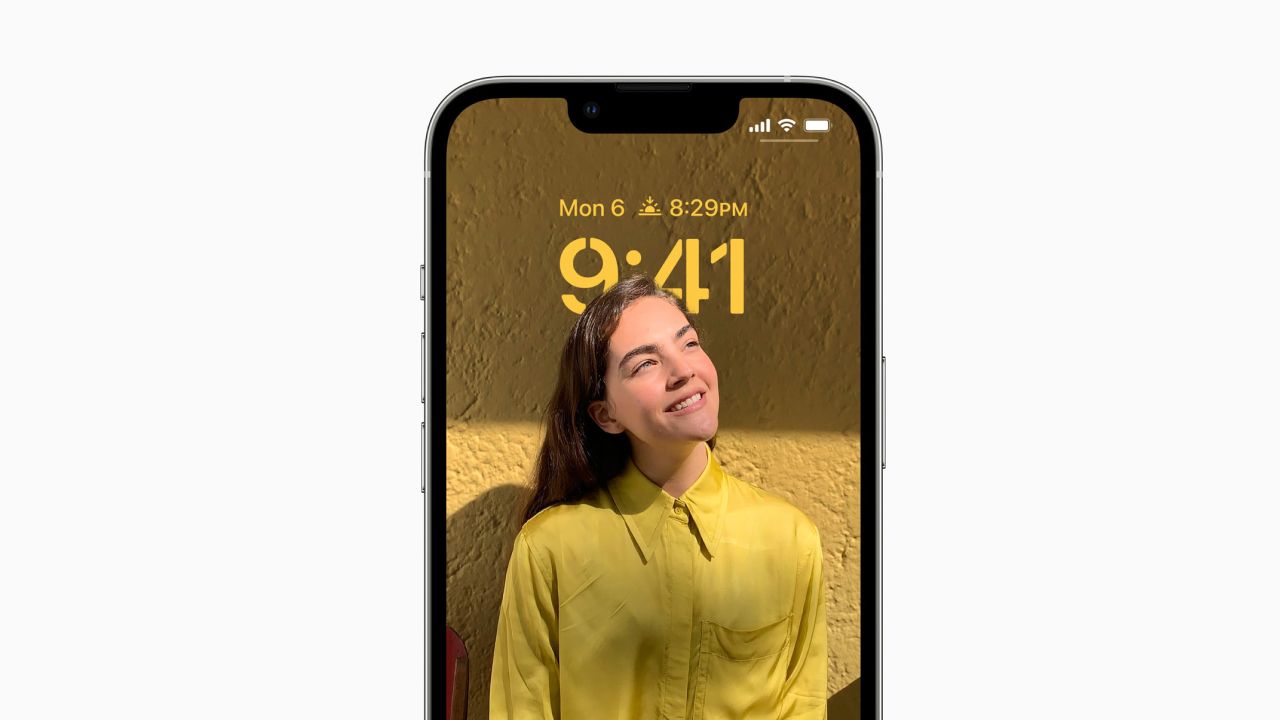 Кредит изображения: Яблоко
Кредит изображения: Яблоко
Чтобы различать объект и фон, ваш iPhone с iOS 16 использует обработку изображений на основе искусственного интеллекта. В результате экран блокировки имеет многослойный эффект.
Основной объект выходит на передний план, а часы перемещаются между передним планом и фоном, выделяя объект. Однако, в зависимости от положения объекта, небольшая часть часов экрана блокировки обрезается.
Например, если вы выберете обои с собой на переднем плане и отличным фоном, часы блокировки экрана будут между вами и фоном.
Требования для эффекта глубины экрана блокировки на iPhone
Прежде чем устранять неполадки с эффектом глубины на вашем iPhone, убедитесь, что вы выполнили все необходимые условия. Чтобы эффект глубины работал на вашем iPhone, вам понадобится следующее:
- iOS 16 или более поздней версии, установленной на вашем iPhone
- iPhone SE (2020 г.), iPhone XR или новее
- Подходящие обои с заметным передним планом
Эффект глубины опирается на процессоры iPhone A12 Bionic или более новые, чтобы отделить передний план и фон от обоев. Так что, если у вас нет поддерживаемого iPhone, эффект глубины просто не будет работать.
Советы по устранению неполадок, чтобы исправить эффект глубины, не работающий на экране блокировки iOS
Для функции «Эффект глубины» в первую очередь требуется iPhone с процессором A12 Bionic. Если вы выполнили все требования эффекта глубины и не можете заставить его работать, попробуйте эти советы по устранению неполадок, чтобы убедиться, что он снова работает.
1. Обновите свой iPhone
Поскольку эффект глубины является программной функцией, он может содержать ошибки, поскольку находится на начальных этапах. Иногда Apple выпускает исправления для этих ошибок с последними обновлениями iOS, что является одной из причин, по которой вам необходимо обновить iOS на вашем iPhone.
Так что лучше всего проверить наличие обновлений и установить их на свой iPhone. Вот как проверить наличие последней версии iOS и установить ее на свой iPhone:
Подождите, пока он завершится, и выберите «Установить», как только он загрузит обновление. Ваш iPhone перезагрузится и установит последнее обновление iOS. После перезапуска проверьте, работает ли эффект глубины.
Если на вашем iPhone нет доступных обновлений, попробуйте следующие исправления.
2. Включите эффект глубины на экране блокировки
Возможно, вы отключили параметр «Эффект глубины», даже если установили подходящие обои на экране блокировки. Эффект глубины не будет работать, если вы отключили эту опцию. Вот как это включить:
Эффект глубины должен работать на обоях экрана блокировки вашего iPhone, если он был отключен ранее.
3. Удалить виджеты экрана блокировки
Виджеты экрана блокировки также являются частью новых функций iOS 16. Если вы разместите какие-либо виджеты на экране блокировки, эффект глубины не будет работать. Это ошибка многих пользователей iOS 16. Вам придется удалить виджеты с экрана блокировки, и вот как это сделать:
Удаление виджетов экрана блокировки должно автоматически активировать функцию эффекта глубины. Если нет, разрешите параметр «Эффект глубины» на экране блокировки.
4. Попробуйте другие обои экрана блокировки
Вам понадобятся обои с темой, которая может достигать часов на экране блокировки. Кроме того, обои должны иметь приемлемое разрешение для работы функции «Эффект глубины».
Некоторые обои, даже с заметным и четким объектом на переднем плане, могут не работать с эффектом глубины. В таких случаях лучше переключиться на другие обои.
Однако, если вы хотите придерживаться своих текущих обоев, вы должны внести некоторые изменения. Вы можете использовать онлайн-инструменты для размытия частей изображения, особенно фона, чтобы сделать передний план более заметным.
Попробуйте установить отредактированные обои, и теперь эффект глубины должен начать работать. Если нет, вам следует переключиться на другие обои.
Кроме того, вы можете поискать в Google несколько удивительных обоев с эффектом глубины. Тем не менее, проверьте r/глубинный эффектобои Сообщество Reddit для некоторых точных обоев, которые работают с эффектом глубины.
5. Проверьте формат файла обоев
По какой-то причине функция эффекта глубины в iOS плохо работает с форматами PNG. В настоящее время он без проблем поддерживает только форматы JPEG и HEIC. Если вы не знаете, как проверить формат файла обоев, следуйте этим инструкциям:
Вы найдете формат файла рядом с метаданными изображения в разделе «Настройка». Если вы видите PNG в качестве формата файла, преобразование изображения PNG в JPG на вашем iPhone было бы идеальным.
6. Переместите тему обоев
Обои должны автоматически переключиться на эффект глубины, как только вы выберете подходящие обои. Однако это не всегда так работает. iOS может не отделить передний план от фона, учитывая, что это алгоритм искусственного интеллекта.
Иногда вам нужно аккуратно переместить обои, чтобы эффект глубины заработал. Вот как вы можете переместить текущие обои экрана блокировки:
В результате эффект глубины должен начать работать сам. Если нет, вам придется искать лучшие обои для эффекта глубины.
7. Перезагрузите iPhone
Перезапуск или перезагрузка — лучший способ исправить программную ошибку на любом устройстве. В крайнем случае, вам следует перезагрузить iPhone, чтобы посмотреть, решит ли он проблему. К счастью, есть способы перезагрузить iPhone, даже если кнопки не работают.
После перезагрузки iPhone эффект глубины должен работать отлично. Если он все еще не работает, лучшим выбором будет попробовать разные обои.
Используйте эффект глубины на вашем iPhone без проблем
Мы надеемся, что вы, наконец, получили эффект глубины для работы с обоями вашего iPhone. Это отличный способ переопределить экран блокировки, сделав его уникальным для iPhone. Кроме того, эффект глубины работает с несколькими форматами изображений и фильтрами.
Тем не менее, он не идеален, поскольку находится на начальных этапах и может иметь подобные проблемы в течение некоторого времени. Итак, вы должны убедиться, что выбрали подходящие обои для эффекта глубины.
Наряду с заметными функциями, такими как настройка экрана блокировки, в iOS 16 также представлены некоторые изящные функции, которые вы найдете, только если копнете немного глубже.